
Cách tạo CV trên Canva đơn giản, hiệu quả và miễn phí
Có nhiều cách để tạo CV nhưng trong bài viết này freeC sẽ nói chi về cách tạo CV trên Canva cho bạn. Đây là nền tảng thiết kế đơn giản với nhiều mẫu CV đẹp mắt giúp bạn tạo ấn tượng tốt với nhà tuyển dụng. Nếu bạn là người không có quá nhiều kinh nghiệm trong việc viết CV, đọc nội dung bên dưới ngay!
Canva là gì?
Canva là một công cụ thiết kế đồ họa trực tuyến, nơi bạn có thể tạo danh thiếp, biểu đồ, hình ảnh truyền thông xã hội, áp phích và thậm chí là CV. Canva được biết đến với việc cung cấp một loạt các mẫu, bố cục, bộ lọc ảnh và kiểu chữ đa dạng. Canva miễn phí với các tác vụ cơ bản. Tuy nhiên, nếu bạn muốn dùng các tính năng nâng cao, bạn phải trả thêm phí.
Tạo CV bằng Canva có ưu - nhược điểm gì?
Ưu điểm
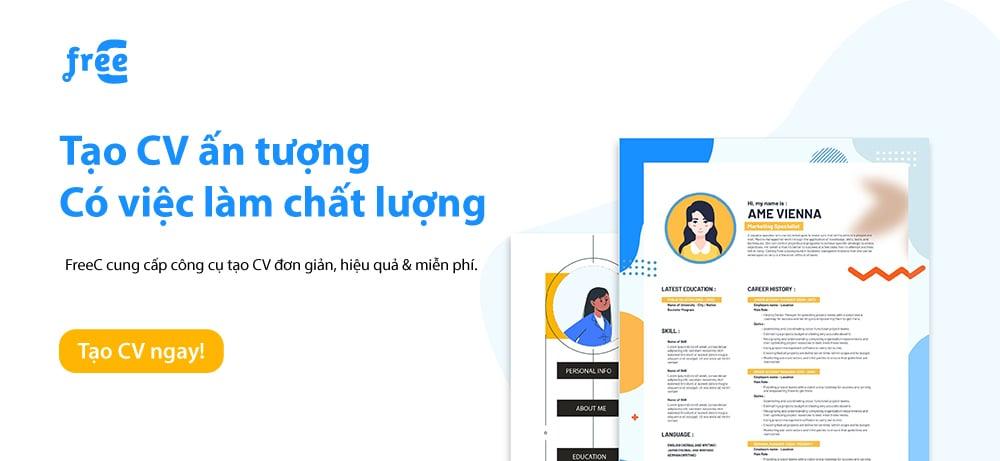
Nhược điểm
Nên dùng mẫu CV hay tự thiết kế bằng Canva?
Sau phần phân tích đơn giản về lợi ích và hạn chế của việc sử dụng Canva để thiết kế CV, có lẽ nên “suy nghĩ lại” về việc nên dành thời gian mày mò thiết kế hay dùng mẫu CV có sẵn. Quyết định cuối cùng là ở bạn, nhưng freeC có vài gợi ý hay cho bạn:
Dùng Mẫu CV có sẵn không có nghĩa là bạn không thể sáng tạo. Bạn có thể thay font, cỡ chữ, đổi màu, thêm các chi tiết để cá nhân hóa CV. Nếu bạn là người đã nắm rõ các nguyên lý thiết kế, am hiểu công cụ và am hiểu cách viết CV chuyên nghiệp, hãy tự tay làm cho mình một CV “độc nhất vô nhị” với Canva.
2 Cách tạo CV trên Canva đơn giản
1. Cách tạo CV bằng mẫu có sẵn
Bước 1: Gõ từ khóa “CV” vào ô tìm kiếm và ấn ENTER để tìm mẫu.
Bước 2: Tìm và chọn mẫu CV phù hợp.
Bước 3: Ấn vào các trường có trong mẫu để trực tiếp chỉnh sửa với thanh công cụ.
Bước 4: Ấn vào biểu tượng Download ở góc phải >>> Chọn Loại tệp là PDF >>> Ấn nút Download để tải CV về máy.
Bước 5: Chọn vị trí trên máy tính mà bạn muốn lưu >>> Đổi tên CV >>> Nhấn Save để tải về.
2. Cách tự thiết kế CV trên Canva
Bước 1: Chọn Tạo thiết kế.
Bước 2: Nhập từ khóa “CV” để hiển thị kích thước chuẩn > Chọn Sơ yếu lý lịch.
Bước 3: Thiết kế CV thủ công
Lúc này, một cửa sổ sẽ hiển thị ra như hình bên dưới. Việc của bạn là dùng mẫu để lấy bố cục rồi xóa các thiết kế. Hoặc, bạn sẽ dùng các công cụ cơ bản để tạo bố cục với thanh công cụ bên trái.
Bước 4: Điền thông tin vào CV
Các thông tin bạn cần điền như: Thông tin liên hệ; Bản tóm tắt giới thiệu bản thân hoặc mục tiêu nghề nghiệp; Kinh nghiệm làm việc; Trình độ học vấn; Kỹ năng và các phần khác.
>>> Xem thêm Cách viết CV xin việc bằng tiếng Anh sáng tạo trong 10 phút
Bước 5: Lưu CV và Tải CV về máy giống như bước 4 và 5 ở cách 1 (tạo CV với mẫu có sẵn)
Các câu hỏi thường gặp khi tạo CV trên Canva
Bên trên, blog.freeC.asia đã hướng dẫn bạn cách tạo CV trên Canva cũng như các thông tin mở rộng. Hy vọng sau khi đọc xong bài viết này, bạn thiết kế ngay một bản CV để ứng tuyển. Chúc bạn thành công!
Có thể bạn quan tâm:
- Cách tạo CV trên máy tính đơn giản, đẹp mắt và chuyên nghiệp
- Hướng dẫn cách up CV lên Linkedin mới và chuyên nghiệp nhất
- Cách tạo CV trên Word đơn giản, chuyên nghiệp và nhanh chóng
Link nội dung: https://mozart.edu.vn/cach-luu-cv-tren-canva-a9066.html